FIX: Cisco VPN nu funcționează pe Windows 10
Soluția VPN Cisco funcționează destul de bine pe Windows 10 dacă analizăm rapoartele. Problemele cele mai proeminente apar doar după actualizările majore care tind să rupă aplicația. Acestea nu sunt obișnuite, dar, din nou, se pare că fac clientul VPN complet inutilizabil. Cel puțin așa a fost cazul cu Update Fall Creators și April Update.
Cu toate acestea, nu este nevoie să vă faceți griji. Am descoperit câțiva pași aplicabili și le-am înscris mai jos, deci asigurați-vă că le verificați.
Cum se rezolvă problemele Cisco VPN pe Windows 10
- Reparați instalarea
- Permiteți VPN-ului să comunice în mod liber prin Firewall
- Ajustați Registrul
- Efectuați o reinstalare curată
1: Reparați instalarea
Să începem prin reparația instalației. O mulțime de aplicații terțe tind să se rupă după o actualizare majoră. De aceea este recomandat să le reinstalați după instalarea actualizării.
Chiar mai bine, dacă doriți să evitați una dintre numeroasele erori de actualizare / upgrade, dezinstalarea este o alegere viabilă. Cu toate acestea, dacă nu ați dezinstalat VPN Cisco înainte de o actualizare, în loc de reinstalare, ar trebui să încercați să reparați mai întâi instalarea curentă.
Dacă nu sunteți sigur cum să remediați VPN Cisco, urmați pașii pe care i-am prezentat mai jos:
- În bara de căutare Windows, tastați Control și deschideți Panoul de control .
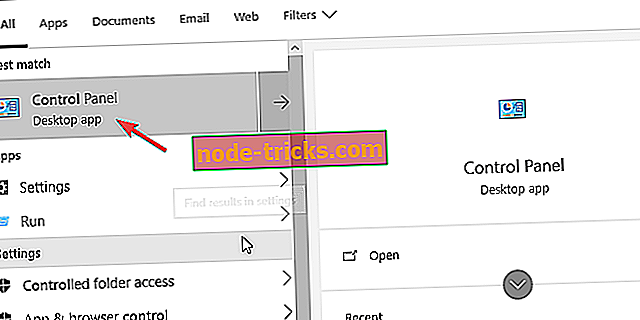
- Faceți clic pe " Dezinstalați un program " în colțul din stânga jos.

- Faceți clic pe clientul Cisco System VPN și alegeți Reparare .
- Urmați instrucțiunile până când instalarea este reparată.
2: Permite VPN să comunice în mod liber prin Firewall
Actualizările de sistem pot, destul de frecvent, să modifice setările sistemului și preferințele la valorile implicite. Acest lucru înșelat, desigur, poate afecta și setările Windows Defender. În acest caz, este posibil ca o mulțime de aplicații terță parte care necesită trafic liber prin firewall să nu funcționeze. Inclusiv clientul VPN Cisco.
De aceea vă încurajăm să verificați setările și să confirmați că aplicația este într-adevăr permisă în setările Paravanului de protecție Windows. Iată ce trebuie să faceți:
- În bara de căutare Windows, tastați Permiteți o aplicație și deschideți " Permiteți o aplicație prin paravanul de protecție Windows ".
- Dați clic pe Modificați setările.
- Asigurați-vă că VPN Cisco este pe listă și că este permis să comunice prin Paravanul de protecție Windows. Dacă nu este cazul, faceți clic pe " Permiteți o altă aplicație " și adăugați-o.
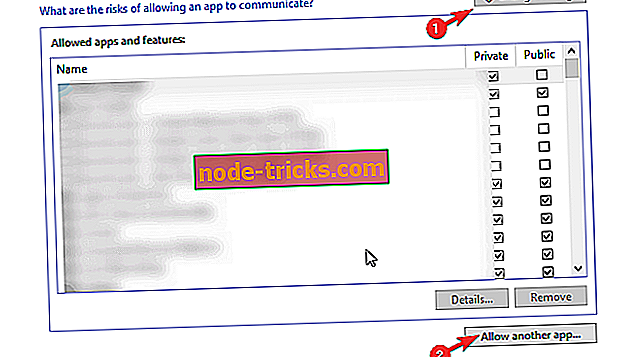
- Verificați casetele de rețea private și publice .
- Confirmați modificările și deschideți VPN Cisco.
3: Tweak Registry
La fel ca multe alte soluții de integrare VPN, Cisco VPN vine cu adaptorul de rețea virtual asociat. Eroarea acestui dispozitiv este o altă situație obișnuită și este însoțită de codul de eroare 442. Primul lucru pe care îl puteți face dacă apare această eroare este verificarea driverului adaptorului virtual din Device Manager.
Aici găsiți:
- Faceți clic dreapta pe butonul Start și deschideți Device Manager .
- Extindeți adaptoarele de rețea .
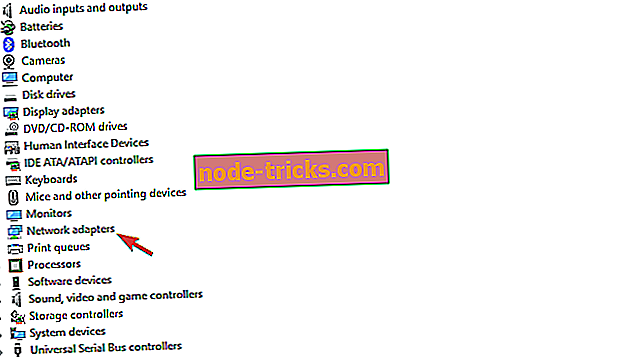
- Faceți clic dreapta pe Adaptorul Virtual și actualizați- l.
- Reporniți PC-ul.
Acum, dacă această problemă nu rezolvă problema, puteți încerca o instalare în Registry, care pare să o abordeze pe deplin. Acest lucru necesită permisiunea de administrator, pentru a efectua modificări în registri. În plus, vă sugerăm cu exactitate să călcați cu atenție, deoarece amestecarea intactă cu Registrul poate duce la eșecul unui sistem.
Urmați acești pași pentru a modifica Registry și pentru a repara Cisco VPN:
- Tastați regedit în bara de căutare Windows și deschideți Registry Editor .
- Copiați-inserați următoarea cale în bara de adrese: HKEY_LOCAL_MACHINESYSTEMCurrentControlSetServicesCVirtA
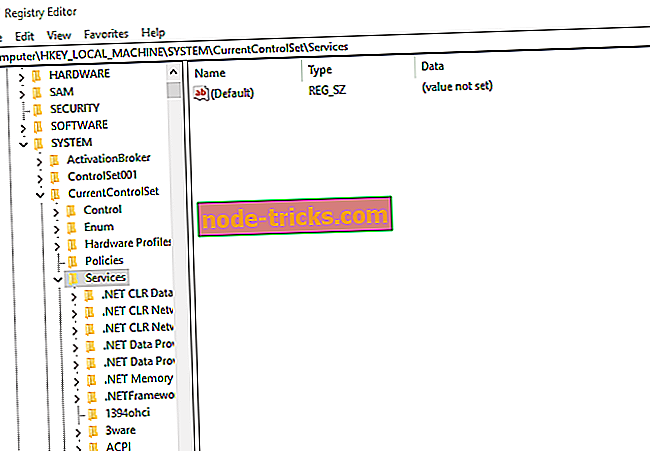
- Faceți clic dreapta pe intrarea în registry DisplayName și alegeți Modify (Modificare).
- Sub secțiunea Date de valoare, asigurați-vă că singurul corp de text prezentat este adaptorul VPN Cisco Systems . Pentru versiunea pe 64 de biți, textul este adaptorul Cisco Systems VPN pentru Windows pe 64 de biți.
- Salvați modificările și încercați din nou să rulați VPN Cisco.
4: Realizați o reinstalare curată
În cele din urmă, dacă niciuna dintre soluțiile anterioare nu a reușit să funcționeze VPN Cisco, singura soluție rămasă putem sugera este o reinstalare curată. În mod ideal, acest lucru va necesita instalarea unui șablon curat în care veți șterge toate fișierele asociate din computer înainte de a instala din nou Cisco VPN.
Urmați acești pași pentru a efectua o reinstalare curată și pentru a repara Cisco VPN pe Windows 10:
- Navigați la Panoul de control și deschideți Dezinstalarea unui program.

- Dezinstalați clientul Cisco Systems VPN.
- Porniți programul de dezinstalare Ashampoo (sau orice alt dispozitiv de curățare a terților).
- Navigați la partiția de sistem și ștergeți tot ce este legat de Cisco din dosarul Programe.
- Descărcați clientul Cisco VPN aici.
- Instalați clientul și încercați să îl executați.
Dacă acest lucru nu reușește, încercați să contactați asistența, deoarece acestea vă vor ajuta cel mai bine în cel mai bun mod.
Asta e. Dacă aveți soluții alternative pe care aveți grijă să le împărtășiți, nu ezitați să faceți acest lucru în secțiunea de comentarii de mai jos.

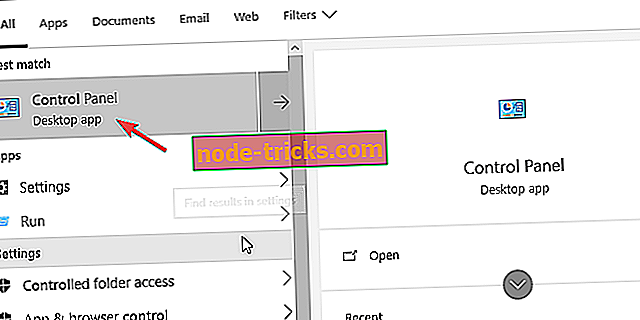

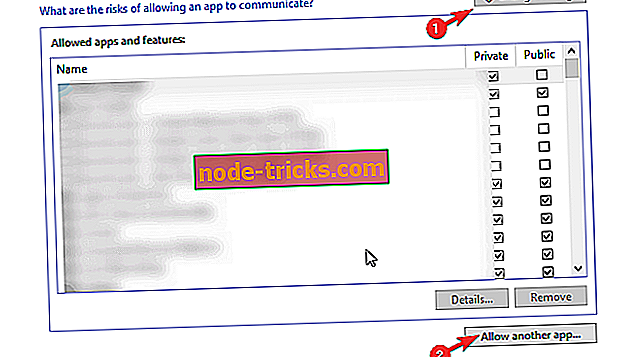
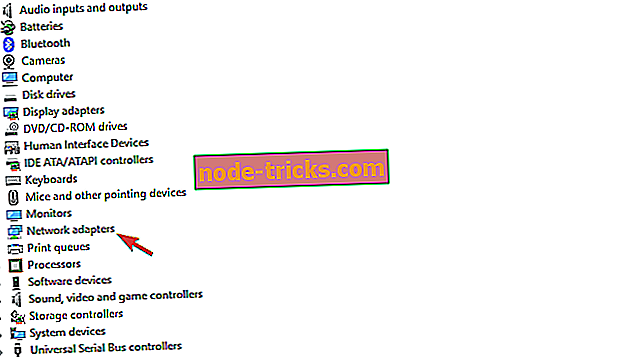
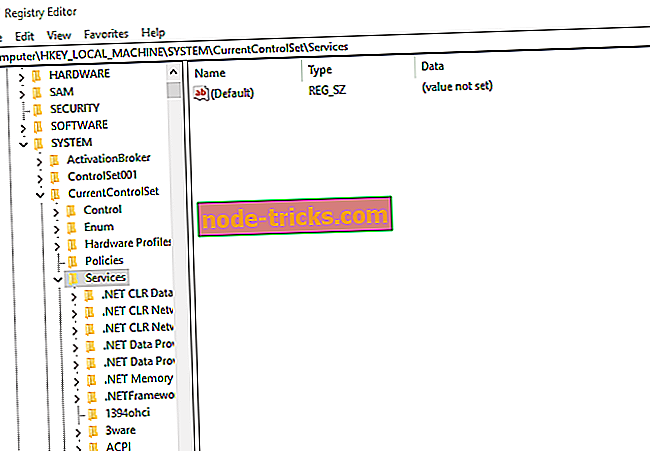




![Eroare Netflix 0x80240014 [FIX]](https://node-tricks.com/img/windows/674/netflix-error-0x80240014.jpg)


